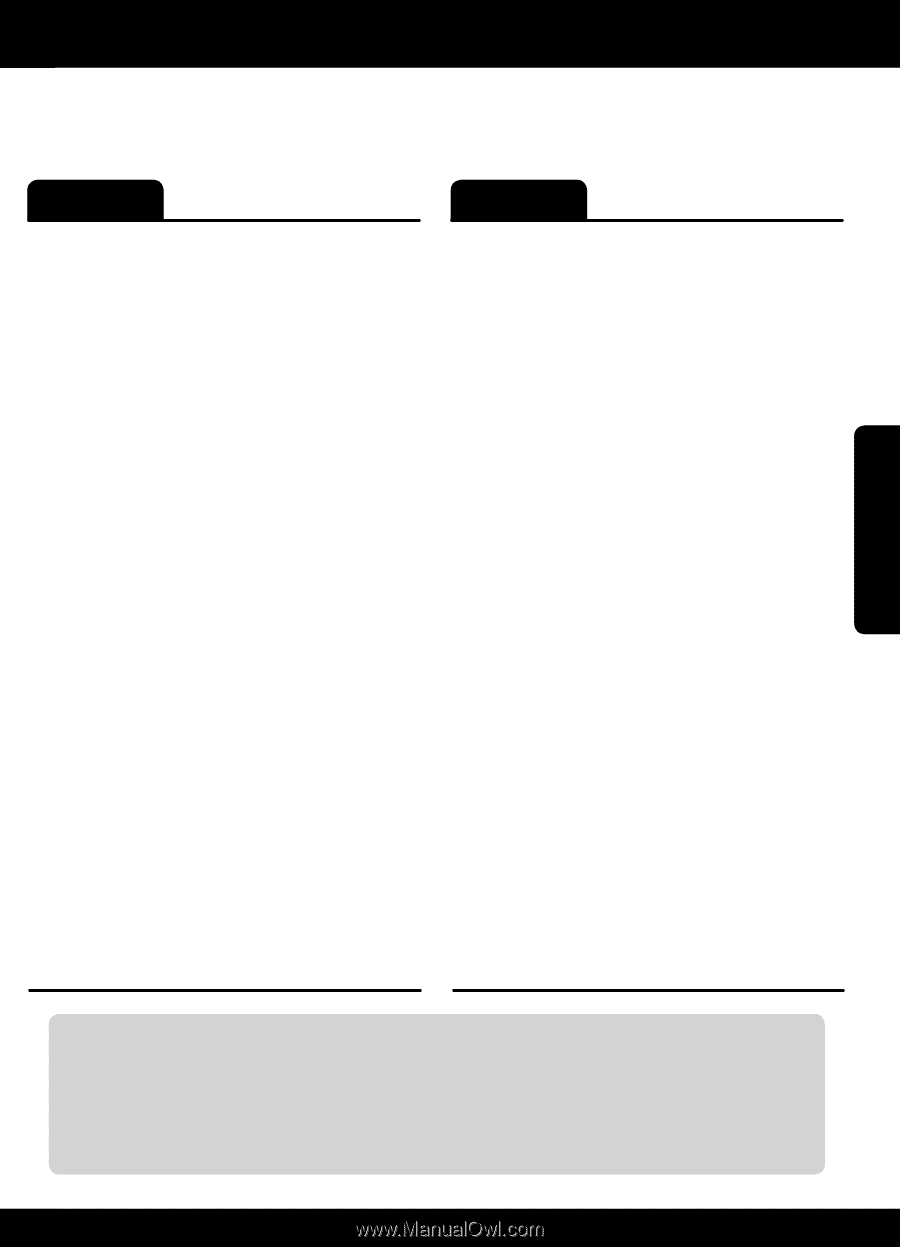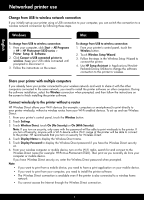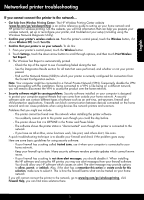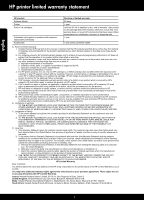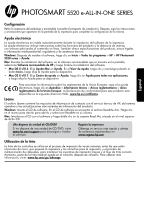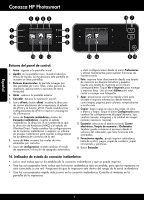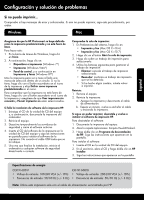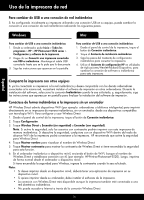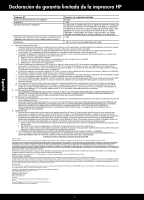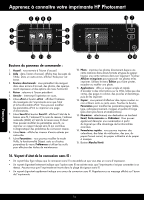HP Photosmart 5520 Reference Guide - Page 9
Configuración y solución de problemas
 |
View all HP Photosmart 5520 manuals
Add to My Manuals
Save this manual to your list of manuals |
Page 9 highlights
Español Configuración y solución de problemas Si no puede imprimir... Compruebe si hay mensajes de error y solucionelos. Si aún no puede imprimir, siga este procedimiento, por orden: Windows Mac Asegúrese de que la HP Photosmart se haya definido como la impresora predeterminada y no esté fuera de línea. Para hacer esto: 1. En la barra de tareas de Windows, haga clic en Inicio. 2. A continuación, haga clic en: •• Dispositivos e impresoras (Windows 7®) •• Impresoras (Windows Vista®) •• Panel de control, y a continuación en Impresoras y faxes (Windows XP®) Mire la impresora para ver si tiene al lado una marca de selección dentro de un círculo. Si no la tiene, haga clic con el botón secundario en el icono de la impresora y elija Definir como impresora predeterminada en el menú. Para comprobar que la impresora no está fuera de línea, haga clic con el botón secundario en el icono de la impresora y asegúrese de que Usar impresora sin conexión y Pausar impresión no estén seleccionadas. Si falla la instalación de software de la impresora HP: 1. Extraiga el CD de la unidad de CD del equipo y, a continuación, desconecte la impresora del ordenador. 2. Reinicie el equipo. 3. Desactive temporalmente los servidores de seguridad y cierre el software antivirus. 4. Inserte el CD del software de la impresora en la unidad de CD del equipo y siga las instrucciones en pantalla para instalar el software de la impresora. No conecte el cable USB hasta que se le indique. 5. Una vez que finalice la instalación, reinicie el ordenador y cualquier software de seguridad desactivado o cerrado. Compruebe la cola de impresión: 1. En Preferencias del sistema, haga clic en: •• Impresión y fax (Mac OS X v10.6) •• Impresión y fax (Mac OS X v10.7) 2. Haga clic en el botón Abrir la cola de impresión. 3. Haga clic sobre un trabajo de impresión para seleccionarlo. 4. Utilice los botones siguientes para gestionar el trabajo de impresión: •• Eliminar: cancela el trabajo de impresión seleccionado. •• Reanudar: continúa un trabajo de impresión que se ha detenido. •• Si ha hecho algún cambio, intente volver a imprimir. Reinicio: 1. Reinicie el equipo. 2. Reinicie la impresora: a. Apague la impresora y desconecte el cable de alimentación. b. Espere un minuto, vuelva a enchufar el cable y encienda la impresora. Si sigue sin poder imprimir, desinstale y vuelva a instalar el software de impresión HP. Para desinstalar el software: 1. Desconecte la impresora del equipo. 2. Abra la carpeta Aplicaciones: Carpeta Hewlett-Packard. 3. Haga doble clic en Programa de desinstalación de HP. Siga las instrucciones que aparecen en la pantalla. Para instalar el software: 1. Inserte el CD en la unidad de CD del equipo. 2. En el escritorio, abra el CD y haga doble clic en HP Installer. 3. Siga las instrucciones que aparecen en la pantalla. Especificaciones de energía CQ191-60017 CQ191-60018 •• Voltaje de entrada: 100-240 VCA (+/- 10%) •• Voltaje de entrada: 200-240 VCA (+/- 10%) •• Frecuencia de entrada: 50/60 Hz (+/- 3 Hz) •• Frecuencia de entrada: 50/60 Hz (+/- 3 Hz) Nota: Utilice esta impresora solo con el cable de alimentación suministrado por HP. 9